ショップカードの設定が終わった、またはLINE@からショップカードを利用されている方向けのページです。
※LINE@のショップカードはトーク画面下部に以下のように表示されていましたが、LINE公式アカウントへ移行後は下記表示はされなくなりますので再設定が必要です。
管理画面で設定
アカウント内へのショップカードの設定が可能な個所がいくつかあります。
リッチメニューにショップカードを設定
管理画面トップ➡左側メニュー:リッチメニュー➡「作成」または作成済みのリッチメニューを選択

①「タイプ」の項目で「ショップカード」を選択することで、自動でリンクが設定されます。
②ショップカードを開くリンクが表示されます。
他設定を確認の上、保存で設定完了です。
※画像の設定などリッチメニューの基本設定はこちら
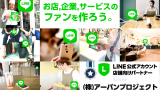
【新公式】リッチメニュー
「【新公式】リッチメニュー」の記事一覧です。
ここで生成されるリンクURLを「リッチメッセージ」や「タイムライン」、QRコード作成サービスなどを利用して紙ベースから誘引するなどの使い方もできます。
ショップカードを「プロフィール」に設定
ここでは2か所の設置ができます。
■プロフィールページトップに設置
管理画面トップ➡上部メニュー「プロフィール」をクリック

「ボタン」の項目で「ショップカード」のチェックボックスをONにすることで、プロフィール情報のTOPにショップカードへのリンクボタンが設置できます。
※プロフィールTOPに設定できるボタンは3つまでです。
■プロフィールページ内に設置
下記図、同じ画面内にある左側メニューの①「+追加」をクリックすると、「プラグインを選択」のウィンドウが表示されます。
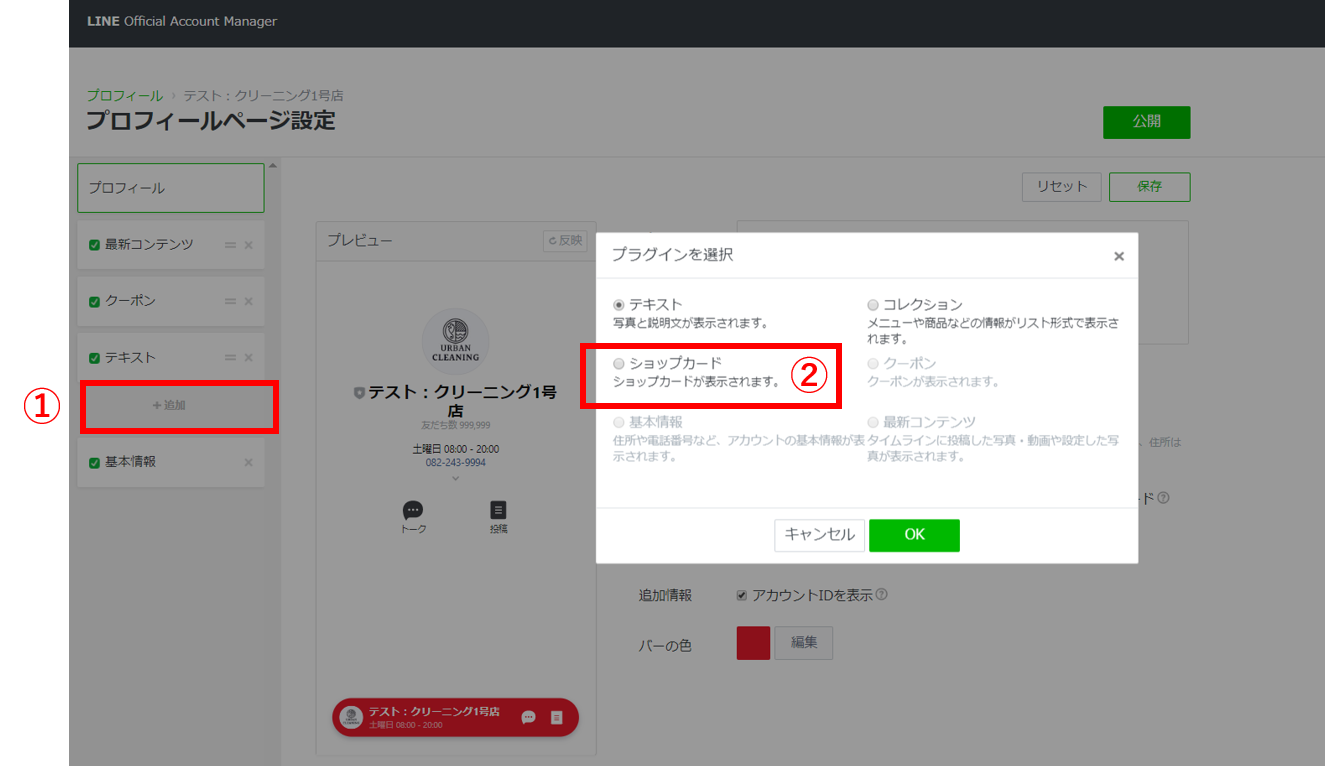
②の「ショップカード」のチェックボックスを選択して「OK」をクリック。
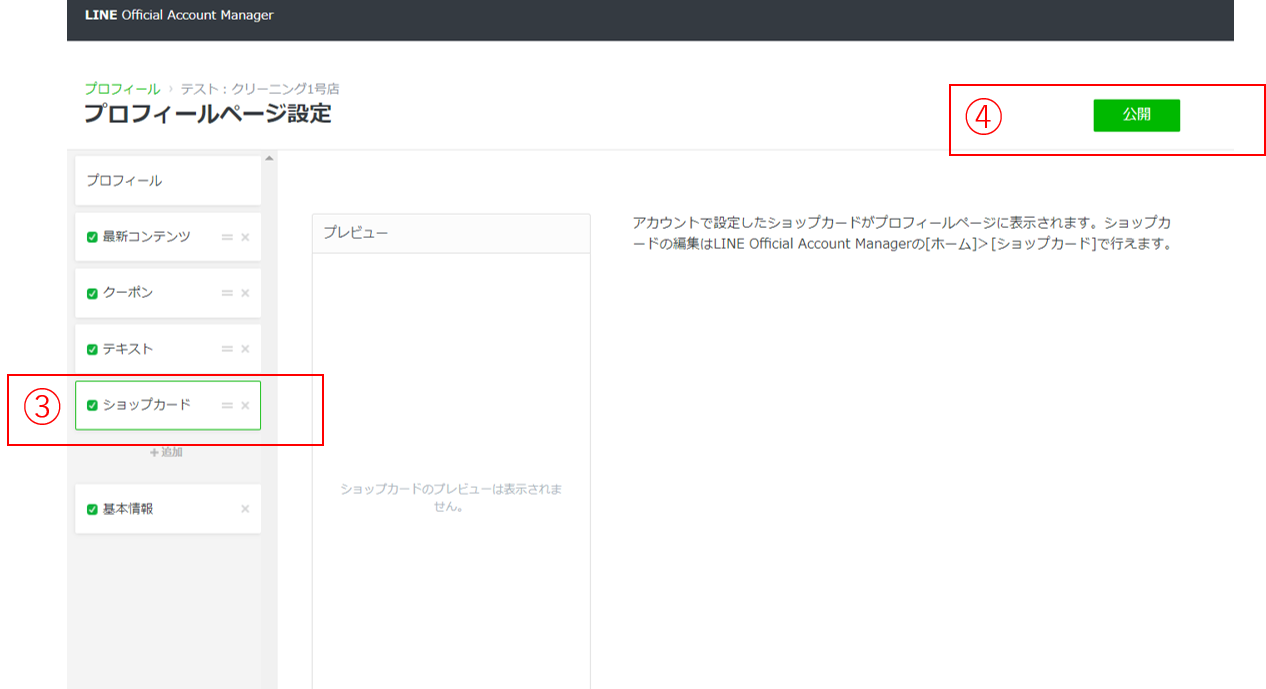
③の「ショップカード」のチェックボックスも選択してください。選択中は緑のレ点がチェックされます。その後④の「公開」を必ずクリックしてください。
プロフィールページはLINEアプリ内などでの検索時に表示されたり、タイムライントップのアカウントロゴをタップする事でも表示されます。またウェブ検索をONにしている場合は、ブラウザ検索時にもページが検索結果に表示されます。

